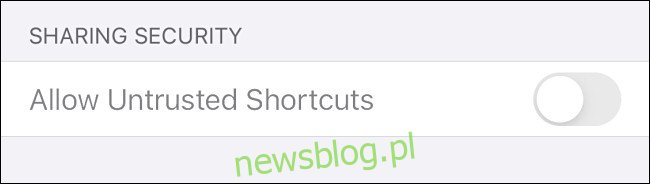Jeśli chcesz uruchomić skrót utworzony i udostępniony przez kogoś innego na swoim iPhonie lub iPadzie, najpierw musisz zezwolić na zapisywanie niezaufanych skrótów na swoim urządzeniu. Jeśli jednak ta opcja jest wyszarzona w Ustawieniach, istnieje sposób, aby to naprawić.
Problem
Zwykle, gdy chcesz uruchomić niezaufany skrót, musisz przejść do opcji Ustawienia> Skróty, a następnie włączyć opcję „Zezwalaj na niezaufane skróty”. Ale jeśli nigdy wcześniej nie korzystałeś ze skrótu, zobaczysz, że opcja „Zezwalaj na niezaufane skróty” jest wyszarzona i nie możesz przełączyć przełącznika w sekcji „Udostępnianie zabezpieczeń”.
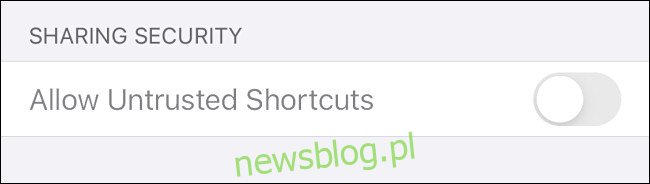
Jak włączyć opcję „Zezwalaj na niezaufane skróty”, gdy jest wyszarzona
Aby aktywować „Zezwalaj na niezaufane skróty” w Ustawieniach, musisz najpierw uruchomić skrót – w ogóle dowolny skrót – w aplikacji Skróty. Czasami najłatwiej jest po prostu wybrać i uruchomić skrót z Galerii.
Najpierw otwórz Skróty. Jeśli nie możesz go znaleźć, przesuń jednym palcem w dół na środku ekranu, a następnie wpisz „skróty” na pasku wyszukiwania Spotlight. Puknij „Skróty”, gdy się pojawi.
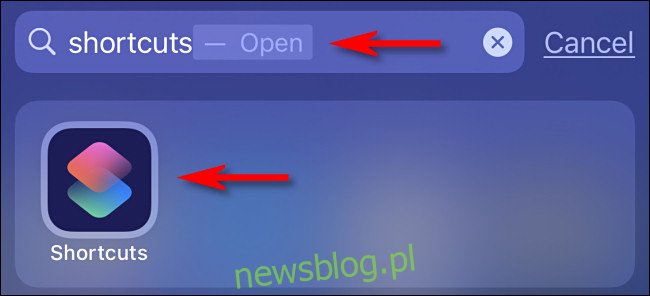
Po otwarciu Skróty dotknij przycisku „Galeria” u dołu.
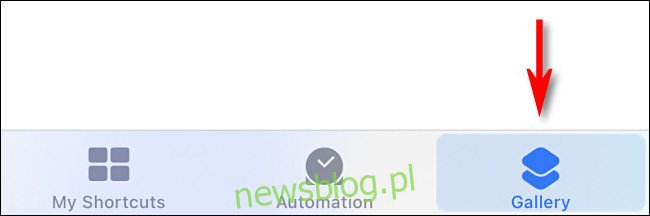
W widoku galerii przejrzyj i wybierz dowolny skrót. Na przykład wybierzemy „Naucz się myć ręce”. Nie ma znaczenia, który wybierzesz.
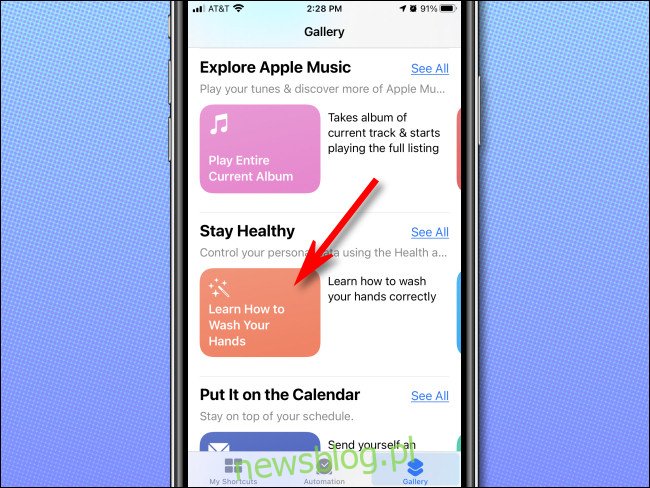
Kliknij „Dodaj skrót”.
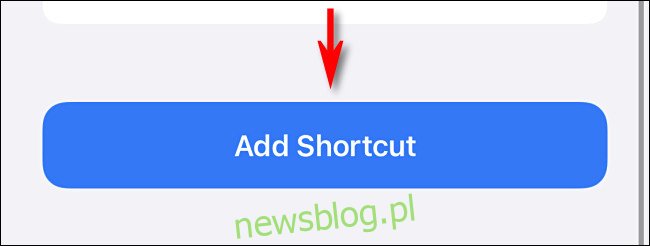
Następnie kliknij „Moje skróty” u dołu.
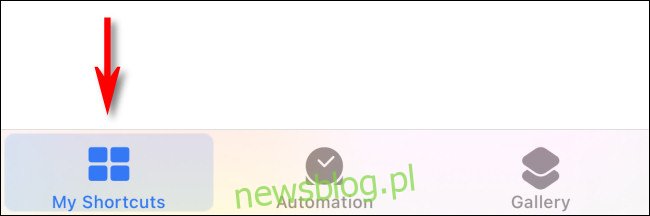
Na stronie „Wszystkie skróty” dotknij właśnie dodanego skrótu, a zostanie on uruchomiony. Unikaj jednak dotykania przycisku wielokropka (…), ponieważ otwiera to menu edycji.
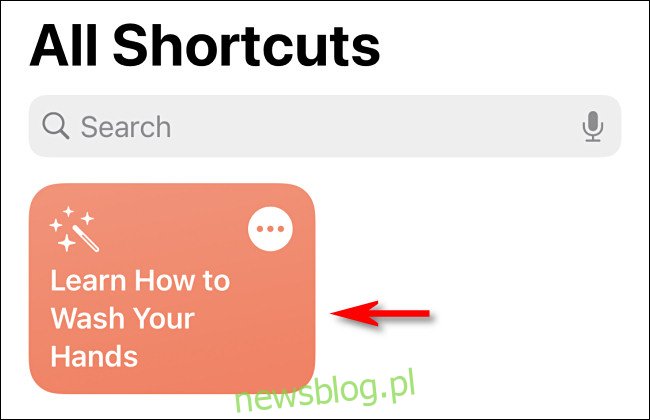
Teraz uruchom Ustawienia i przejdź do Skróty. Opcja „Zezwalaj na niezaufane skróty” nie będzie już wyszarzona. Stuknij przełącznik, aby włączyć tę opcję, a zmieni kolor na zielony.
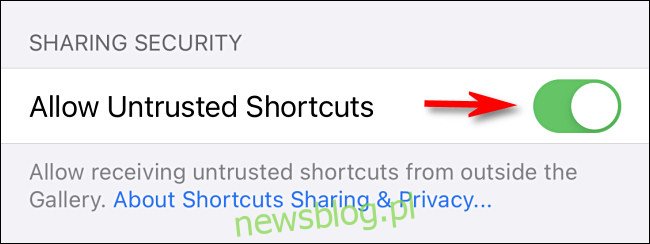
Gdy to ustawienie jest włączone, będziesz mógł zapisywać skróty utworzone przez innych i udostępnione przez iCloud, takie jak ten, który utworzyliśmy, który wycisza Twój iPhone po dotknięciu jego tylnej części. Aby to zrobić, musisz jednak otrzymać link do skrótu od kogoś innego. Baw się dobrze!